Wie fügt man eine Absenderdomäne zur Liste der blockierten Absender in Outlook hinzu?
Haben Sie jemals unter Tausenden von Spam-E-Mails gelitten, möglicherweise erhalten Sie hunderte Nachrichten pro Tag von derselben Domain, und Sie möchten diese Domains zur Liste der blockierten Absender hinzufügen, damit die E-Mails von diesen Domains automatisch in den Junk-E-Mail-Ordner verschoben werden.
Absenderdomäne mit den Optionen für Junk-E-Mail zur Liste der blockierten Absender hinzufügen
Absenderdomäne mit Kutools für Outlook zur Liste der blockierten Absender hinzufügen
Absenderdomäne mit den Optionen für Junk-E-Mail zur Liste der blockierten Absender hinzufügen
Mit der Funktion „Junk-E-Mail-Optionen“ von Outlook müssen Sie die Domains manuell zur Liste der blockierten Absender eingeben. Gehen Sie wie folgt vor:
1. Gehen Sie zu „Start“ > „Junk“ > „Junk-E-Mail-Optionen“, siehe Screenshot:
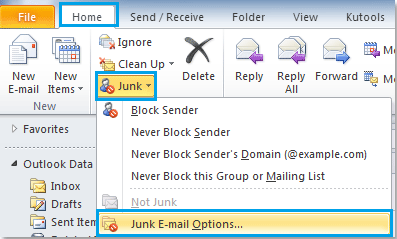
2. Im Dialogfeld „Junk-E-Mail-Optionen“ klicken Sie auf den Tab „Blockierte Absender“ und dann auf die Schaltfläche „Hinzufügen“. Geben Sie im erscheinenden Fenster „Adresse oder Domain hinzufügen“ die Domain ein, die Sie blockieren möchten, siehe Screenshot:
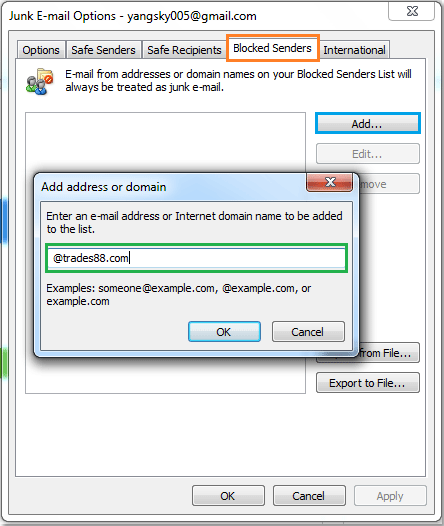
3. Klicken Sie anschließend auf „OK“, um das Fenster zu schließen. Die eingegebene Domain wird zur „Liste der blockierten Absender“ hinzugefügt, und wenn Sie andere Domains hinzufügen möchten, wiederholen Sie einfach Schritt 2.
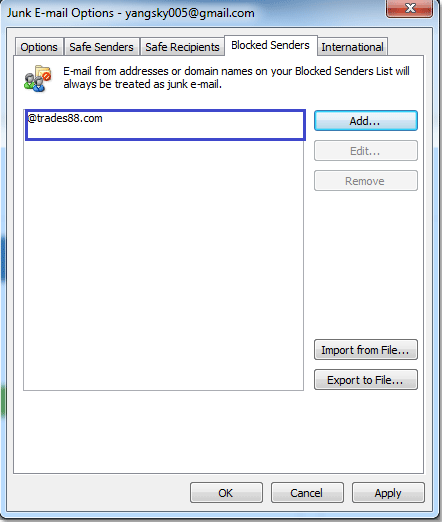
4. Klicken Sie dann auf „OK“, um das Dialogfeld „Junk-E-Mail-Optionen“ zu schließen. Wenn Sie E-Mails von den blockierten Domains erhalten, werden diese als Junk-E-Mails betrachtet.
Absenderdomäne mit Kutools für Outlook zur Liste der blockierten Absender hinzufügen
Bei der oben genannten Methode müssen Sie die Domains einzeln eingeben. Wenn Sie viele Domains blockieren müssen, kann ich Ihnen eine einfache Methode vorstellen. Mit dem Hilfsprogramm „Absenderdomänen blockieren“ von Kutools für Outlook können Sie mit wenigen Klicks mehrere Domains gleichzeitig zur Blockierliste hinzufügen.
Wenn Sie Kutools für Outlook installiert haben, gehen Sie bitte wie folgt vor:
1. Halten Sie die Taste „Strg“ gedrückt, um die Nachrichten auszuwählen, deren Absenderdomänen Sie blockieren möchten.
2. Klicken Sie auf „Kutools“ > „Junk-E-Mail-Filter“ > „Junk-E-Mail-Filter aktivieren“, um diese Funktion zu aktivieren, siehe Screenshot:
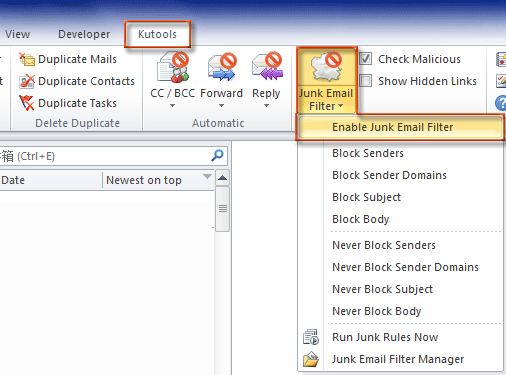
3. Klicken Sie dann unter „Junk-E-Mail-Filter“ auf „Absenderdomänen blockieren“, und es erscheint ein Hinweisfenster, das Sie daran erinnert, dass die Domänen der ausgewählten E-Mails zur Blockierliste hinzugefügt wurden. Siehe Screenshots:
 |  |
4. Klicken Sie auf „OK“, um das Hinweisfenster zu schließen, und Sie können zum „Junk-E-Mail-Filter-Manager“ gehen, um die Regel zu überprüfen. Im Dialogfeld können Sie die Regel bearbeiten, löschen, exportieren oder importieren. Siehe Screenshots:
 |
 |
E-Mails von diesen blockierten Domains werden automatisch in den Junk-E-Mail-Ordner verschoben, wenn Sie sie das nächste Mal erhalten.
Klicken Sie hier, um mehr über diese Funktion zum Blockieren von Absenderdomänen zu erfahren.
Verwandte Artikel:
- Wie fügt man eine Absenderdomäne zur Liste der sicheren Absender in Outlook hinzu?
- Wie fügt man E-Mail-Adressen zur Liste der sicheren Absender in Outlook hinzu?
- Wie fügt man Absenderadressen zur Liste der blockierten Absender in Outlook hinzu?
- Wie blockiert man E-Mails basierend auf einem bestimmten Betreff in Outlook?
Beste Office-Produktivitätstools
Eilmeldung: Kutools für Outlook veröffentlicht kostenlose Version!
Erleben Sie das brandneue Kutools für Outlook mit über100 unglaublichen Funktionen! Jetzt herunterladen!
📧 E-Mail-Automatisierung: Automatische Antwort (verfügbar für POP und IMAP)/E-Mail senden planen/Automatische CC/BCC nach Regel beim Senden von E-Mail/Automatische Weiterleitung (Erweiterte Regeln) /Begrüßung automatisch hinzufügen/E-Mails mit mehreren Empfängern automatisch in einzelne E-Mails aufteilen...
📨 E-Mail-Management: E-Mail zurückrufen/Betrugs-E-Mails nach Betreff und anderen Kriterien blockieren/Duplikate löschen/Erweiterte Suche/Ordner organisieren...
📁 Anhänge Pro:Stapel speichern/Stapel ablösen/Stapel komprimieren/Automatisch speichern/Automatisch abtrennen/Automatische Komprimierung...
🌟 Interface-Magie: 😊Mehr schöne und coole Emojis /Benachrichtigung bei wichtigen E-Mails/Outlook minimieren statt schließen...
👍 Ein-Klick-Genies: Allen mit Anhängen antworten /Anti-Phishing-E-Mails/🕘Zeitzone des Absenders anzeigen...
👩🏼🤝👩🏻 Kontakte & Kalender: Stapel Kontakt aus ausgewählten E-Mails hinzufügen/Kontaktgruppe in einzelne Gruppen aufteilen/Geburtstagserinnerung entfernen...
Verwenden Sie Kutools in Ihrer bevorzugten Sprache – unterstützt Englisch, Spanisch, Deutsch, Französisch, Chinesisch und über40 weitere!


🚀 Ein-Klick-Download — alle Office-Add-Ins verfügbar
Dringend empfohlen: Kutools für Office (5-in-1)
Mit einem Klick laden Sie fünf Installationsprogramme gleichzeitig herunter — Kutools für Excel, Outlook, Word, PowerPoint und Office Tab Pro. Jetzt herunterladen!
- ✅ Ein-Klick-Komfort: Laden Sie alle fünf Installationspakete in nur einem Schritt herunter.
- 🚀 Für jede Office-Aufgabe bereit: Installieren Sie die benötigten Add-Ins genau dann, wenn Sie sie brauchen.
- 🧰 Enthalten: Kutools für Excel / Kutools für Outlook / Kutools für Word / Office Tab Pro / Kutools für PowerPoint